
本記事ではワイモバイルでプラスメッセージ(+メッセージ)を使う方法を解説します。
ワイモバイルでもプラスメッセージが使えます。
SMSよりもできることが多く、料金も無料なので私もプラスメッセージを使っています。
プラスメッセージが使える
ワイモバイルでいつから使える?
ワイモバイルでは2022年6月28日からプラスメッセージが使えるようになりました。
これまではプラスメッセージはソフトバンク系のキャリアではソフトバンク本家でしか使うことができず、ワイモバイル・LINEMOは対応していませんでした。
しかし、6月28日からはワイモバイル・LINEMOやソフトバンク回線を使った格安SIMでもプラスメッセージが使えます。
実際に私も設定してみましたが、問題なく使えました。
プラスメッセージでできること
プラスメッセージでできることは「LINE」とほぼ同じです。
メッセージのやり取りのほか、写真・動画やスタンプを送ることができます。
電話回線を使うSMSはメッセージの送受信に料金がかかりますが、プラスメッセージはデータ通信を使うので料金は無料です。
ただし、使用するとわずかですがデータ容量を消費します。
また、アンドロイド端末であれば送信先がプラスメッセージを使っていなくてもSMSを送ることができます。
SMS・LINEとの違い
プラスメッセージとLINE・SMSとの違いは大まかに以下のとおりです。
| プラス メッセージ |
LINE | SMS | |
|---|---|---|---|
| 文字の 送受信 |
◯ | ◯ | ◯ |
| 最大文字数 (全角) |
2,730文字 | 1万字 | 670文字 |
| グループ メッセージ |
◯ | ◯ | × |
| 写真の 送受信 |
◯ | ◯ | × |
| 動画の 送受信 |
◯ | ◯ | × |
| スタンプ | ◯ | ◯ | × |
| 既読確認 | ◯ | ◯ | × |
| 音声通話 | × | ◯ | × |
| ビデオ通話 | × | ◯ | × |
| 送信料 | 無料(※1) | 無料(※1) | 3.3円/通 |
※1:データ容量を消費
そもそもLINEはデータ通信を使ってやり取りする仕組みなのに対し、SMSは電話回線を使います。
プラスメッセージはLINEと同じくデータ通信を使ってやり取りするので料金はかかりません。
ただしメッセージを送受信するごとに(わずかですが)データ容量を消費します。
基本的にプラスメッセージはLINEと同じ機能と言ってよいでしょう。
グループを作って複数人でメッセージをやり取りすることもできますし、写真・動画やスタンプを送り合うこともできます。
ただし、プラスメッセージはLINEのように音声通話・ビデオ通話はできません。
また、プラスメッセージは相手の電話番号を知っていればメッセージのやり取りが可能です。
LINEのようにアカウントを交換する必要がありません。
逆に、プラスメッセージをやり取りするためには相手の電話番号を知っておく必要があります。
音声通話・ビデオ通話はできる?
プラスメッセージとLINEはほとんど同じことができますが、最大の違いは通話機能です。
プラスメッセージには音声通話やビデオ通話の機能がありません。
音声通話は通常の電話なので、かけ放題オプションに入っていない方は通常は30秒あたり22円の通話料が発生します。
一方、LINEの音声通話・ビデオ通話はデータ通信を使った通話機能なので、データ容量を消費するかわりに料金はかかりません。
音声通話・ビデオ通話はこれまでどおりLINEや他のアプリを使いましょう。
プラスメッセージの使い方
ここからはiPhone/Androidでプラスメッセージを使う手順を解説します。
iPhoneの設定方法
まずはiPhoneでプラスメッセージを使う手順を解説します。
まずはAppStoreからプラスメッセージのアプリをインストールします。
Androidはドコモ・au・ソフトバンクでアプリが異なりますが、iPhone用のアプリは全キャリア共通です。
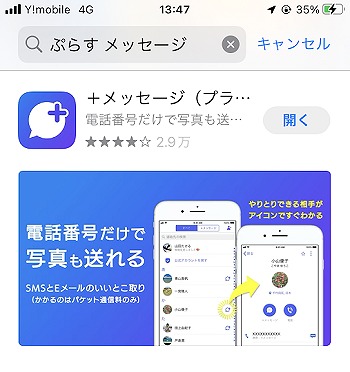
アプリを起動すると権限の設定が表示されます。
端末によって表示が異なるかもしれませんが、全て許可してください。
私の場合は3つ権限について許可を求められたので、全て許可しました。
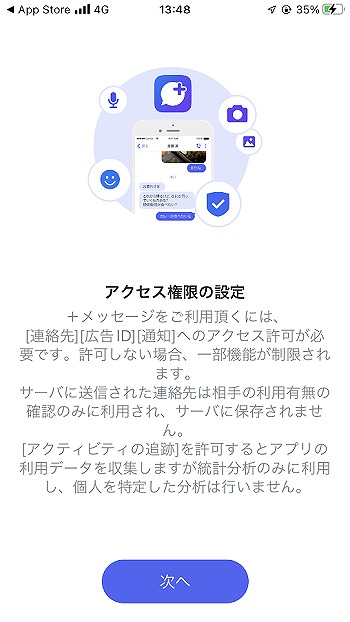
最後に表示名を変更します。
用途に応じて本名やニックネームを入力してください。
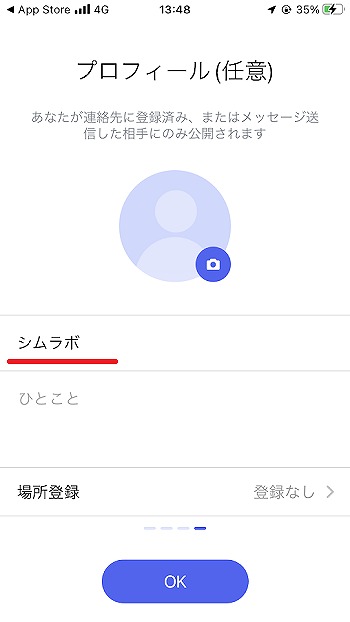
以上で設定は完了です。
試しにメッセージを送ってみましょう。
アンドロイドスマホの設定方法
続いてAndroidスマホでプラスメッセージを使う手順を解説します。
まずはGoogle Playからプラスメッセージのアプリをインストールします。
Androidスマホはドコモ/au/ソフトバンクでアプリが異なるので、ソフトバンク用のアプリをインストールしてください。
ワイモバイルもLINEMOも、ソフトバンク回線を使ったMVNOの人もソフトバンク用を使います。
アプリを起動すると権限の設定が表示されます。
端末によって表示が異なるかもしれませんが、全て許可してください。
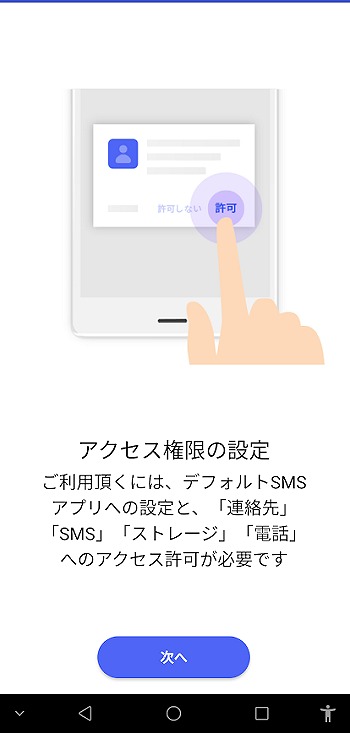
プラスメッセージをデフォルトのアプリに設定します。
デフォルトのアプリに設定すると今後はSMSがプラスメッセージで送受信できるようになります。
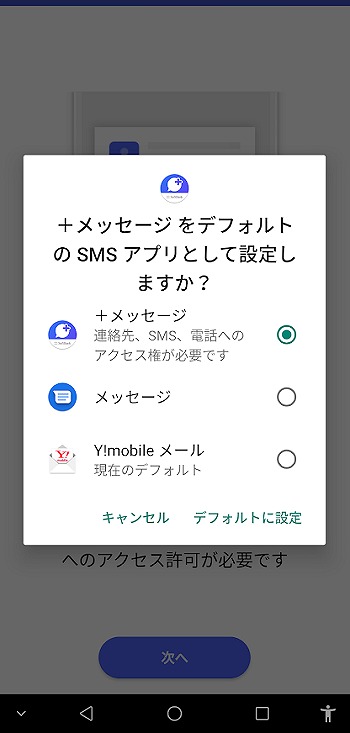
デフォルトのアプリに設定すると下記のようなシステム設定画面が表示されましたので、変更の許可をONにした上で全画面に戻ります。
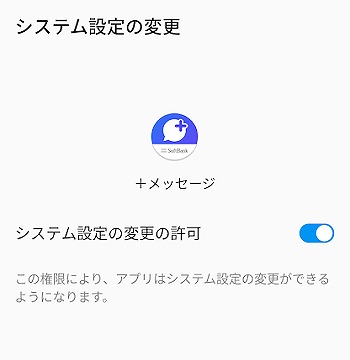
続いてメッセージの表示形式を選択します。
会話表示はLINEと同じ表示形式なので、私は「会話表示にする」を選びました。
これまでメールアプリを選んでいた方は「フォルダ表示にする」を選択してもよいでしょう。
表示はあとからいつでも変更できるので、悩む必要はありません。
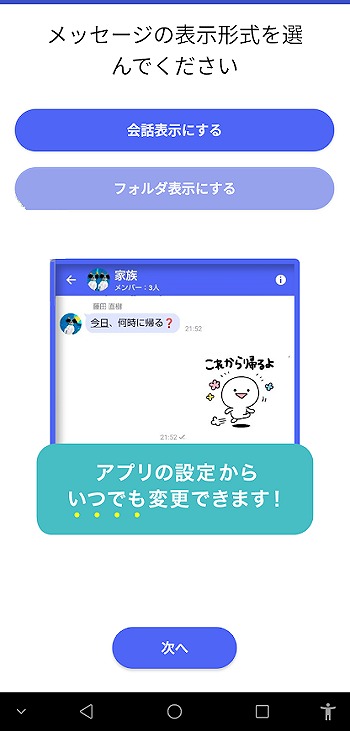
最後に表示名を変更します。
用途に応じて本名やニックネームを入力してください。
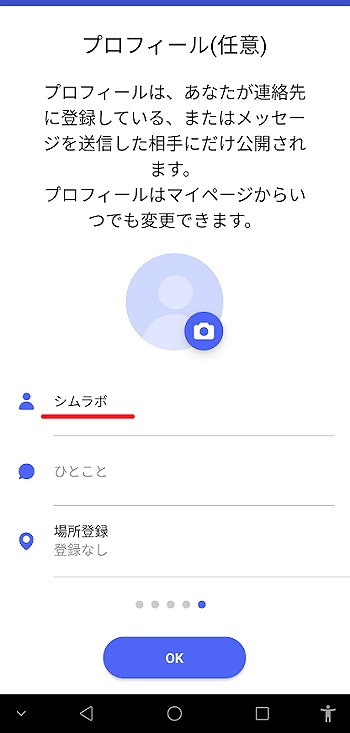
以上で設定は完了です。
試しにメッセージを送ってみましょう。
プラスメッセージの通知が来ない
プラスメッセージの通知が来ない場合、以下の2点を確認しましょう。
- プラスメッセージの通知設定
- 端末の通知設定
まず、プラスメッセージの通知設定を確認します。
画面下の「マイページ」→「設定」→「通知」から、各通知のスイッチをONにします。
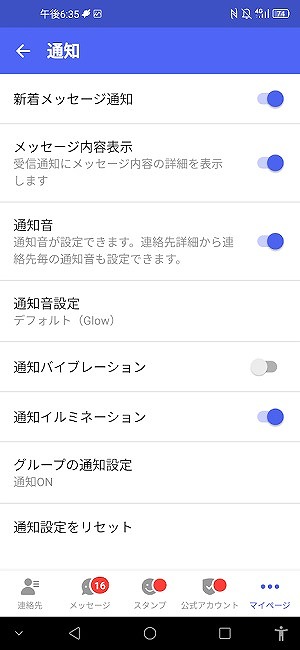
続いて端末の通知設定を確認します。
iPhoneの設定
iPhoneの場合、「設定」→「通知」をタップし、通知スタイルのプラスメッセージの設定を確認してください。
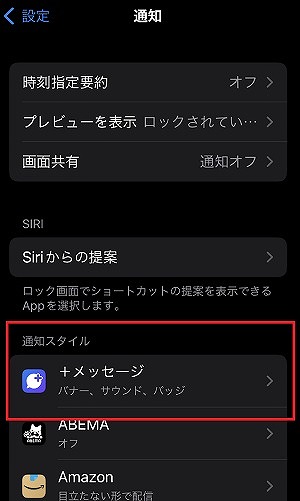
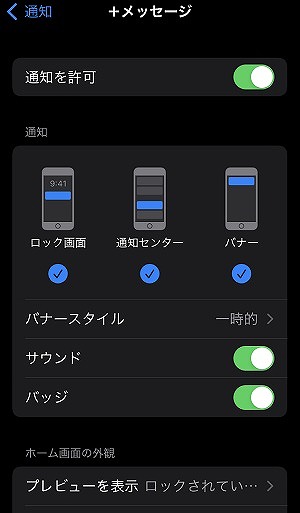
上記の手順が完了したら、一度端末を再起動しましょう。
それでも通知が来ない場合は、一度初期化してみてください。
一度バックアップしたうえで、使いたいキャリアのSIMを差した状態でプラスメッセージの画面下の「マイページ」→「設定」→「初期化」をタップしてください。
Androidスマホの設定
Androidスマホの場合は端末によって異なりますが、「設定」→「アプリと通知」→「通知」から設定を変更します。
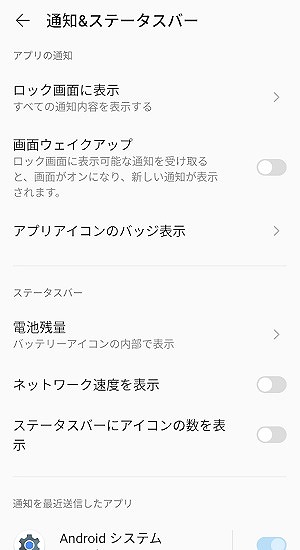
※画面はLibero 5G
また、アプリでプラスメッセージを選択し、各通知をONにしてください。
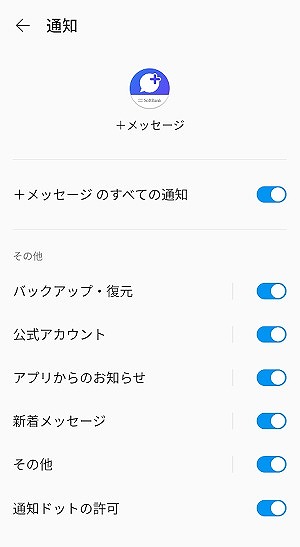
設定が完了したら、一度端末を再起動しましょう。
それでも通知が来ない場合は、一度初期化してみてください。
一度バックアップしたうえで、使いたいキャリアのSIMを差した状態でプラスメッセージの画面下の「マイページ」→「設定」→「初期化」をタップしてください。
以上、プラスメッセージの設定手順の解説でした。
SMSよりもできることが多いので、ぜひプラスメッセージを設定しましょう。
SMS認証を繰り返す不具合も
プラスメッセージのアプリがインストールできたのに設定がうまくいかない場合、「アプリのアンインストール→電源再起動→アプリを再インストール」することで問題なく使える場合もあります。
私の場合、アプリをインストールしてSMS認証を終えてもうまく設定が完了せず、何度もSMS認証を繰り返す不具合に遭遇したことがありました。
この場合、認証を途中でやめると実際は問題なく使えたこともありましたし、一度アプリを消してスマホを再起動し、再度アプリをインストールして設定すると使えるようになったこともありました。
ぜひ皆さんも試してみてください。
プラスメッセージが使えない機種
プラスメッセージがつかるのはiPhoneの場合はiOS13.0以上、アンドロイドスマホはAndroid 4.4以上です。
ただし、シンプルスマホなど一部の機種は使えません。
また、私が持つAndroid端末ではAndroid 4.4以上でもプラスメッセージが使えない場合もありました。
Google Playで検索してもソフトバンク用のプラスメッセージのアプリが出てこず、インストールできません。
私はネット上でソフトバンク版のプラスメッセージのAPKをダウンロードして無理やりインストールしましたが、よくわからない人は諦めましょう。
通常のSMSアプリを使ってください。




